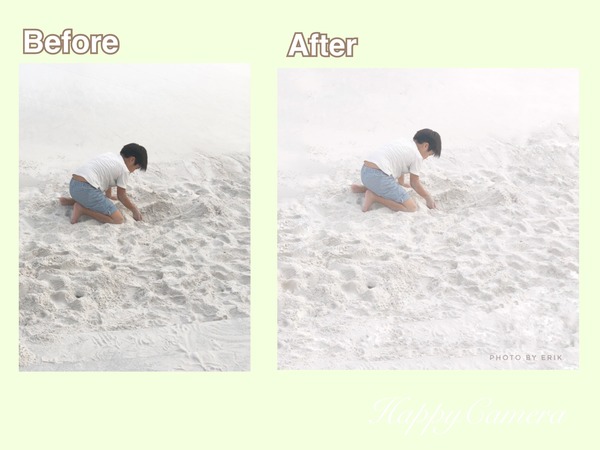
トリミングで、余計な部分をカットするのは簡単!
でも、もっと広く撮っておけば良かった・・・という場合も、こんな簡単にできちゃいますよ♪
☆゚+.☆゚+.☆゚+.☆゚+.
こんにちは!
奈良在住・フリーフォトグラファー栗本 恵里です。
写真を撮る&撮り方を教える仕事をしています。
【プロフィール】 【実績 撮影・講座】
*【お問い合わせフォーム】*
☆゚+.☆゚+.☆゚+.☆゚+.
この写真、元は長方形(3:4)で撮影していました。
真っ白な砂場の開放感を出したかったので、もうちょっと白い部分が欲しくて。
でも、実は周りに他の子どもがいっぱいがいて、広めに撮るとゴチャゴチャ写り込んでしまうという状況だったのです。
そんな時に役に立つのが、
逆トリミング!!
そんなに出番が多いわけじゃないけど、ご紹介~♪

Google, Inc.「Snapseed」
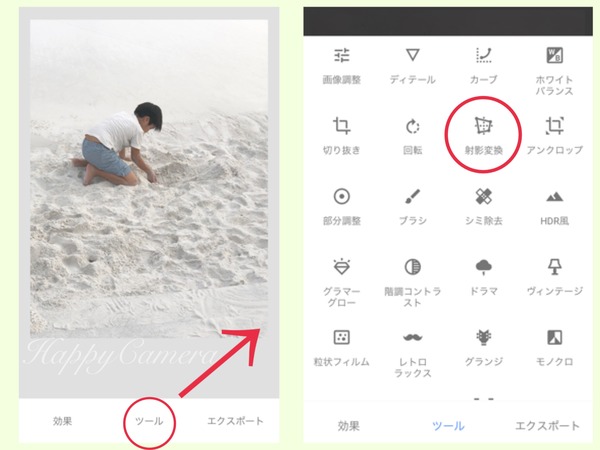
白ばっかりなので、わかりにくいので、
わかりやすいのがコチラ↓
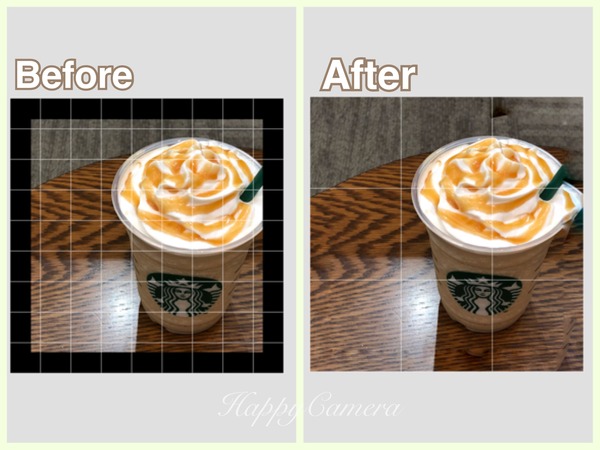
写真の右端。
カップが変な感じにコピーされちゃってますね(^_^;)
テーブルや床は、けっこう違和感ないかも♪
なので、空、海、森、草原、地面、など、連続したものが続くような部分なら、この方法は使えます。
人や動物なんかだと、足が6本になったりするので要注意(笑)。
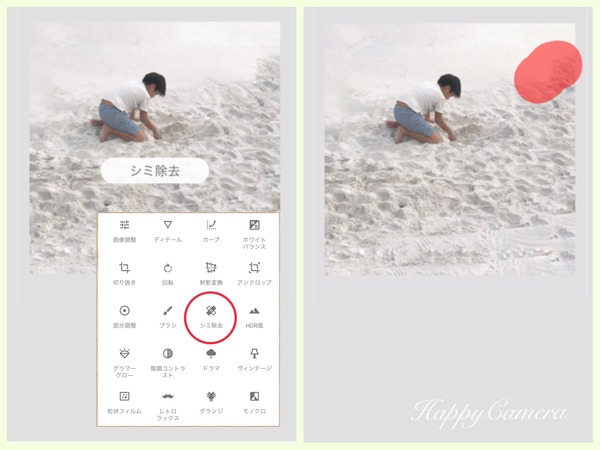
④不自然な塗りつぶしは、シミ除去で直す。
同じスナップシードの中にあるシミ除去を使えば、なめらかにすることができますよ♪
シミ除去の使い方はコチラ↓
【写真アプリ】うっかりの証拠隠滅、指1本で解決の手順! : 写真で魅力発掘
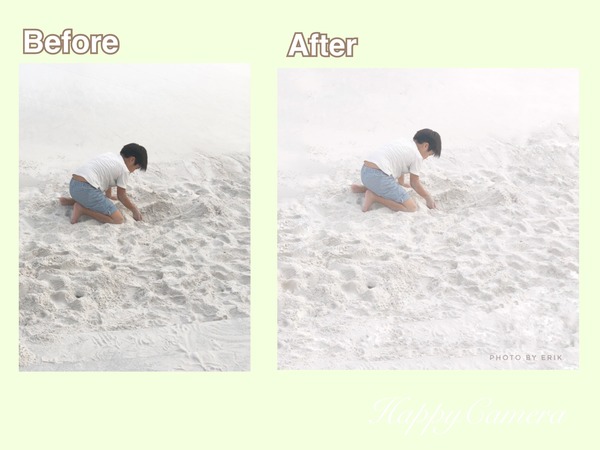
あとは、色や明るさなどを調整すれば出来上がり!
良かったらやってみてくださいね~♪
【Snapseedの使い方】
中上級者向けアプリと言われますが、その分、使いこなせるようになるとめちゃくちゃ頼れるコです!
*こんなにバッサリ!自分好みにトリミング
*水平・垂直にもっとこだわろう
*文字入れ方法と、クセありすぎる注意点
*めっちゃ重宝!ここだけ直せるピンポイント補正
*どっちも撮りたい欲張り撮影にオススメのHDR風!
□■□■□■□■□□■□■□■□■□
更新通知がLINEに届きます↓

このブログでは、カメラのことや写真の撮り方のコツを書いています♪

☆人気記事☆
・めっちゃ便利!撮影用ボードを324円でDIY!!
・絶対オススメ♪セリアのクリップ式スーパーワイドレンズ
・子どもの寝顔写真のススメ
・がんばってます!息子アルバム製作中
もっと読むなら 【写真 ワンポイントアドバイス】 から♡
ブログ更新の励みになっています!

ポチっとヨロシクお願いします!


フォロー大歓迎♡
カメラの基本、座学でやってます(*^ー^)ノ
「スマホカメラ講座(座学)」では、
・ カメラやレンズの基本的な構造や特性と、操作方法
スマホでもデジカメでも一眼レフでも共通している特徴も学べるので、機種変をしたり、他のカメラを使う時にも活かすことができます。
・ 無料をアプリを使って撮影した写真を編集
思い通りに撮ることができなかった写真も編集を少しするだけでステキになります。
文字の入れ方、コラージュの作り方など、アプリでできることをいろいろご紹介します。
【募集中】終了しました
10/12(金)スマホカメラ講座(奈良市)
10/25(木)スマホカメラ講座(大阪梅田)
詳しくは、こちらから
・ カメラやレンズの基本的な構造や特性と、操作方法
スマホでもデジカメでも一眼レフでも共通している特徴も学べるので、機種変をしたり、他のカメラを使う時にも活かすことができます。
・ 無料をアプリを使って撮影した写真を編集
思い通りに撮ることができなかった写真も編集を少しするだけでステキになります。
文字の入れ方、コラージュの作り方など、アプリでできることをいろいろご紹介します。
10/25(木)スマホカメラ講座(大阪梅田)
詳しくは、こちらから
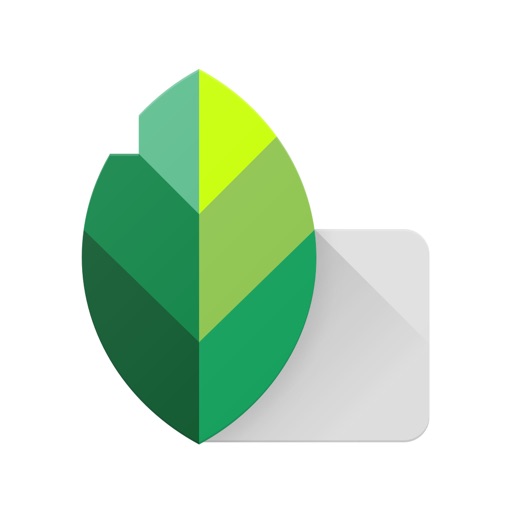


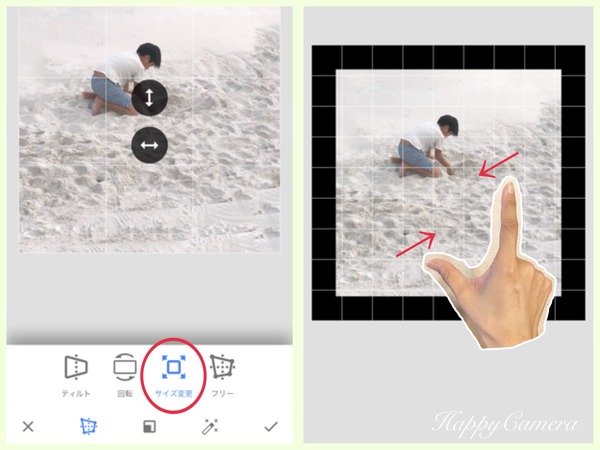


コメント